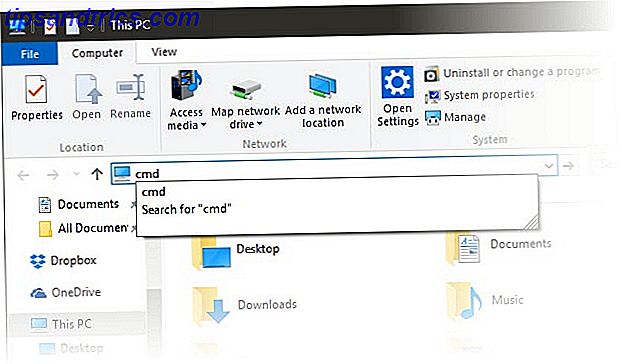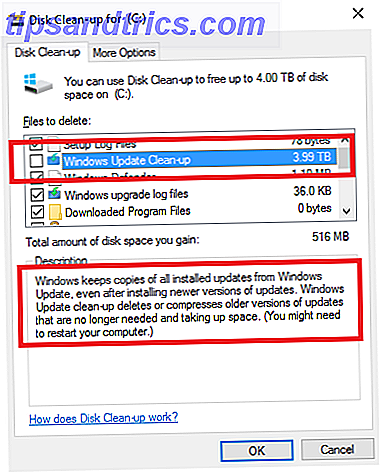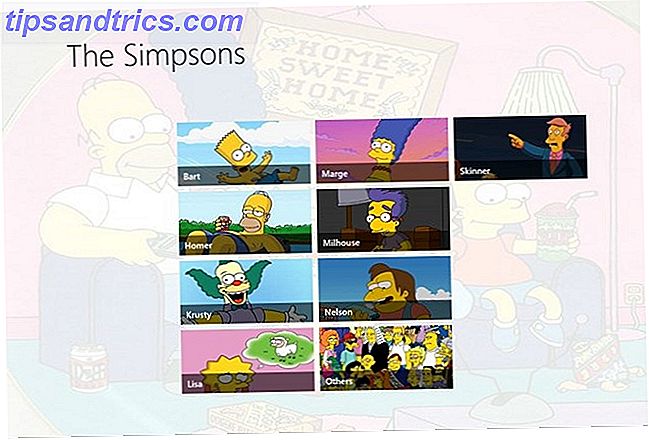Oké, je hebt dus een router nodig. Misschien heb je er al eentje weggeknipperd en is het een slechte zaak geworden. Misschien werkt de jouwe goed, maar het ondersteunt 802.11n niet en je wilt upgraden. Of misschien heb je helemaal geen wifi gehad, in welk geval - welkom in 2012! We zijn blij dat je met ons mee kunt doen.
Oké, je hebt dus een router nodig. Misschien heb je er al eentje weggeknipperd en is het een slechte zaak geworden. Misschien werkt de jouwe goed, maar het ondersteunt 802.11n niet en je wilt upgraden. Of misschien heb je helemaal geen wifi gehad, in welk geval - welkom in 2012! We zijn blij dat je met ons mee kunt doen.
Veel mensen merken dat ze niet veel weten over routers als het tijd is om er een te kopen. Daar is geen schande in. Consumenten nemen meestal niet de moeite om veel over hen te leren, omdat we niet vaak rechtstreeks met hen in contact staan, tenzij ze kapot zijn.
Er zijn echter enkele belangrijke verschillen tussen routers, dus het is een goed idee om je kennis op te frissen voordat je een aankoop doet.
Wi-Fi-standaarden - Koop 802.11n

Het eerste dat je moet leren, is Wi-Fi-standaarden. Veel gebruikers hebben wel eens gehoord van termen als '802.11n' maar begrijpen niet volledig wat ze bedoelen. Ik schreef vorig jaar een handleiding met betrekking tot draadloze standaarden en ondanks dat hij meer dan een jaar oud is, is hij nog steeds volledig relevant. Ik stel voor dat je het leest voor het volledige verhaal. De meest voorkomende Wi-Fi-standaarden begrijpen De meest voorkomende Wi-Fi-standaarden begrijpen Wi-Fi kan een beetje verwarrend zijn omdat er een handvol verschillende standaarden wordt gebruikt. Dit is wat je moet weten. Lees verder .
Voor de al te lang-heb niet gelezen menigte, hier is de samenvatting. Je zou een 802.11n-router moeten kopen, ongeacht wat. Routers die deze standaard ondersteunen kunnen al voor $ 40 worden gekocht en zijn achterwaarts compatibel met 802.11g (maar Wireless-g-apparaten zullen niet profiteren van de toegenomen bandbreedte van 802.11). Veel kleinere winkels hebben niet langer de moeite genomen om 802.11g-routers op te slaan.
Er is een nieuwe standaard in het blok genaamd 802.11ac. Je kunt enkele routers kopen die het vandaag ondersteunen, maar de standaard heeft geen "draft" -status, wat betekent dat deze nog niet is afgerond. Ik ben niet op de hoogte van apparaten die momenteel op de markt zijn met native 802.11ac-ondersteuning. Uw router biedt deze mogelijk aan, maar u kunt er geen gebruik van maken zonder extra (dure) adapters te kopen.
Datasnelheden - 300 Mbps is de Sweet Spot
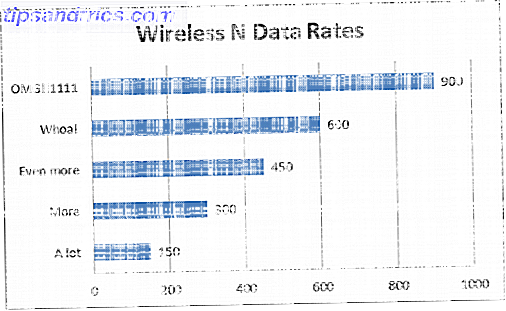
Aangezien we al hebben vastgesteld dat je een 802.11n-router zou moeten kopen, is het een goed idee om nu te praten over wat voor 802.11n-router je wilt.
Ja, er zijn verschillende soorten 802.11n-routers. Ze worden gescheiden door hun maximale gegevenssnelheid. Als je een winkel binnenloopt en naar vakken kijkt, zie je dat de meeste 150 Mbps of 300 Mbps weergeven, terwijl sommige dure modellen tot 900 Mbps bieden.
De maximale gegevenssnelheid van een enkele 802.11n-gegevensstroom is 150 Mbps. De standaard ondersteunt echter technologie die bekend staat als Multi-In Multi-Out (ook bekend als MIMO). Dit maakt het gebruik van gelijktijdige datastromen mogelijk om één grote, vette gegevensstroom te creëren.
Klinkt goed, toch? Maar er is een vangst. Zowel de adapter van een apparaat als de router moeten meerdere datastreams ondersteunen. Als de een minder ondersteunt dan de andere, bent u beperkt tot de gegevenssnelheid van het langzamere apparaat, ongeacht de mogelijkheden van uw router. En raad eens? Veel laptops, tablets en telefoons kunnen slechts één of twee datastreams gebruiken. Dit zijn ook theoretische maxima, geen beloften. De prestaties in de praktijk vallen meestal ver onder het nominale maximum.
De beste manier om achter de datastreamondersteuning voor een apparaat te komen, is door de draadloze adapter op te zoeken op Google en de fabrikantinformatie te lezen. U kunt de adapter vinden die wordt gebruikt door een Windows 7-computer als u de map Netwerkverbindingen opent. Het model van uw adapter wordt weergegeven onder Draadloze netwerkverbinding.
Ik denk dat routers van 300 Mbps de doelstellingen zijn. Ze zijn niet duur en er zijn enkele gebruikelijke laptop- en desktopadapters die de verhoogde gegevenssnelheid ondersteunen. Ik raad niets aan om iets met een hogere datasnelheid te kopen, tenzij je absoluut zeker weet dat je apparaten hebt of gaat gebruiken die het kunnen gebruiken.
Vergeet ook niet de snelheid van de bekabelde poorten! Als je bekabelde apparaten hebt (en de kans groot dat je dat doet) zullen ze nodig zijn. Sommige goedkope draadloze routers beknibbelen op bekabelde poorten door alleen 10/100 Mbps Ethernet op te nemen, wat de netwerkprestaties kan belemmeren. Zorg ervoor dat de router die u koopt GigaBit Ethernet-poorten (1000 Mbps) heeft.
Vergeet een modem niet, misschien

Als u een router koopt omdat u een router van uw internetprovider wilt vervangen, moet u er rekening mee houden dat niet elke router werkt. U hebt een router met een ingebouwde modem nodig. De modem is de gadget die gegevens van uw netwerk naar internet en weer terug overbrengt.
Sommige routers zijn gemaakt met een ingebouwde modem en zullen u goed van pas komen. Als u echter niet van uw keuzes houdt, kunt u altijd een afzonderlijke modem kopen en deze via een Ethernet-kabel met uw router verbinden.
Wat uw keuze ook is, zorg ervoor dat u uw internetprovider raadpleegt voordat u koopt. Er kunnen beperkingen zijn op de compatibiliteit van de modem.
Functies met toegevoegde waarde
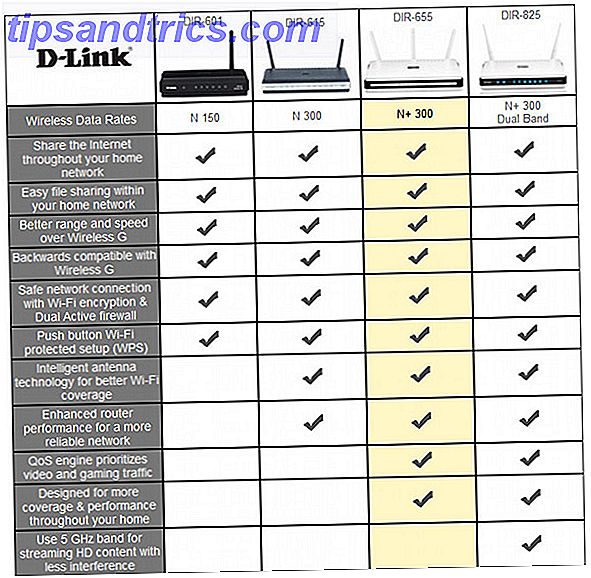
Het gemiddelde thuisnetwerk doet het goed met een standaard 802.11n-router die een gegevensstroom van 300 Mbps ondersteunt. Je kunt veel van dergelijke routers tegen lage prijzen vinden. Maar er zijn enkele extra functies die u mogelijk wilt hebben.
Veel routers, zelfs enkele goedkope, hebben nu USB-poorten USB 3.0: alles wat u moet weten USB 3.0: alles wat u moet weten USB 3.0 verslaat USB 2.0 op zoveel verschillende manieren. Hier is alles wat je moet weten over waarom je altijd USB 3.x moet kiezen als dat mogelijk is. Lees verder . Een USB-apparaat dat normaal geen draadloze netwerkondersteuning heeft, kan op deze poort worden aangesloten om er een netwerkapparaat van te maken. U kunt een printer aansluiten en deze vervolgens gebruiken met elke computer in uw netwerk, bijvoorbeeld. Verschillende fabrikanten van routers geven deze functie verschillende namen, dus lees de kleine tekst als u ernaar zoekt.
Gebruikers die in multi-use huishoudens wonen en zwaar zijn op high-definition streaming, zouden een router moeten overwegen die specifiek gebruik van de 5 GHz-band voor mediacontent ondersteunt. De meeste high-end routers adverteren met deze functie, waardoor netwerkinterferentie tussen gebruikers die proberen video te streamen en gebruikers die gewoon op internet surfen, kan verminderen.
Een ander kenmerk dat van belang is voor media-freaks is DLNA-certificering. Apparaten met deze certificering zijn gebouwd met behulp van bepaalde hardware- en softwarestandaarden om ervoor te zorgen dat ze soepel samenwerken. Deze certificering wordt verstrekt aan verschillende delen van thuismediaprogramma's. Het toevoegen van een DLNA-gecertificeerde router is een goed idee als u andere DLNA-apparatuur bezit.
Als je je eindelijk op je gemak voelt bij het installeren van nieuwe firmware op je router of als je het wilt proberen, kijk dan eens naar DD-WRT-ondersteuning. Het is open-source routerfirmware die een aantal functies bevat die meestal zijn gereserveerd voor dure modellen zoals IPv6-ondersteuning, een geavanceerde firewall en kwaliteitscontrole. Bekijk de DD-WRT-ondersteuningspagina om te zien of deze kan worden geïnstalleerd op de router waarin u bent geïnteresseerd.
Hoe zit het met de beveiliging?
U hebt alleen een router met WPA2-ondersteuning nodig, de huidige beste standaard voor Wi-Fi-codering. Vrijwel alle routers ondersteunen deze beveiligingsfunctie. Sommige routers beschikken over functies zoals eenvoudige SSID-uitzendbesturing Hoe uw Wi-Fi-netwerk te verbergen en voorkomen dat het wordt gezien Hoe uw Wi-Fi-netwerk te verbergen en voorkomen dat het wordt gezien Draadloze netwerken zijn inherent minder veilig dan bekabelde netwerken. Wilt u daarom uw router verbergen? We laten u zien hoe u dat moet doen en hoe u uw netwerk echt kunt beveiligen. Meer lezen of een geavanceerde firewall Hoe werkt een firewall? [MakeUseOf Explains] Hoe werkt een firewall? [MakeUseOf Explains] Er zijn drie soorten software die, naar mijn mening, de ruggengraat vormen van een degelijke beveiligingsconfiguratie op uw pc thuis. Dit zijn het antivirusprogramma, de firewall en de wachtwoordbeheerder. Van deze, de ... Lees meer. Deze zijn prima en bevatten soms een eenvoudig te gebruiken interface, maar dat is niet noodzakelijk.
Conclusie
Dus om samen te vatten
- Koop een 802.11n-router
- Koop geen router met een gegevenssnelheid van meer dan 300 Mbps, tenzij uw apparaten dit ondersteunen
- Vergeet niet dat je een modem nodig hebt
- Extra functies zijn geen vereiste, maar wel leuk om te hebben
- Zorg ervoor dat de bekabelde Ethernet-poorten geschikt zijn voor GigaBit (1000 Mbps) snelheden
- Zorg ervoor dat de router WPA2-codering ondersteunt
En dat is het zo'n beetje.
Ik moedig lezers aan om routerreviews op CNET en PCMag te bekijken. Alle routers zijn niet hetzelfde opgebouwd. Sommige zijn een beetje sneller en sommige zijn gemakkelijker te gebruiken. De bovenstaande vereisten zijn alleen wat een router geschikt moet zijn voor de gemiddelde consument.